Parfois, vous pouvez être pressé d'installer un logiciel et la sécurité intégrée de Windows peut simplement vous dire que vous ne pouvez pas le faire pour des raisons de sécurité. Vous voudrez peut-être désactiver instantanément Windows Defender pour essayer votre nouvelle application. Mais en même temps, vous pourriez avoir un peu peur de ne pas vous souvenir de le rallumer et d'être la raison pour laquelle votre système est confronté à de graves menaces de sécurité.
Dans ce scénario, l'idéal serait de désactiver vous-même la protection en temps réel de Windows et de laisser Windows la réactiver pour vous, au cas où vous oublieriez de le faire. Dans cet article, nous avons expliqué en quelques étapes très simples comment désactiver temporairement votre protection en temps réel Windows.
Étape 1: Clique sur le Chercher icône dans la barre des tâches.

Étape 2: Dans le Barre de recherche, tapez sécurité windows et cliquez sur l'option Ouvert de Sécurité Windows Résultats de recherche.
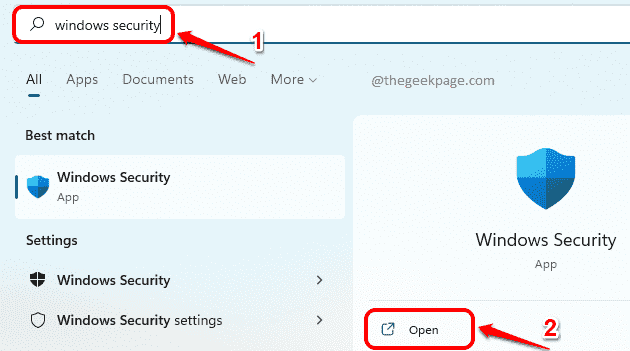
Étape 3: Dans le
volet de gauche de la fenêtre Paramètres, cliquez sur le Protection contre les virus et les menaces languette.Dans le fenêtre de droite volet, sous Paramètres de protection contre les virus et les menaces, clique sur le Gérer les paramètres relier.

Étape 4: Maintenant, dans la fenêtre qui s'ouvre, cliquez sur le bouton bascule correspondant à la protection en temps réel.

Vous obtiendrez maintenant un Contrôle de compte d'utilisateur fenêtre vous demandant si vous souhaitez que les modifications soient appliquées à votre machine. Cliquez sur Oui pour ça.
Étape 5: Vous pourrez maintenant voir que votre Protection en temps réel est tourné désactivé.

Si vous oubliez de réactiver votre sécurité Windows une fois que votre exigence est terminée, il n'y a rien à craindre. Après un certain temps, Windows activera automatiquement la protection en temps réel si elle est toujours désactivée.
J'espère que vous avez trouvé l'article utile.

